
Встановлення маски введення
? – у дану позицію може бути введена цифра буква або пропуск;
А– у дану позицію повинна бути введена буква або цифра;
a – у дану позицію повинна бути введена цифра буква або пропуск;
С– у дану позицію може бути введений довільний символ або пропуск. Якщо користувач не введе даних, Access нічого не внесе у цю позицію;
. – десятковий роздільник;
, – роздільник груп розрядів;
: - / – роздільники у значеннях дати та часу;
? – у дану позицію може бути введена цифра буква або пропуск;
< – перетворює всі символи справа до нижнього регістру;
> – перетворює всі символи справа до верхнього регістру;
! – вказує, що маску потрібно заповнювати справа наліво (у випадку, коли символи у лівій частині маски не є обов’язковими);
\ – вказує, що наступний символ слід розглядати як постійний (наприклад, \А буде виводити у масці букву А);
“
 літерал”
– замість того, щоб багаторазово
використовувати символ \, можна взяти
будь-який літерал у подвійні лапки.
літерал”
– замість того, щоб багаторазово
використовувати символ \, можна взяти
будь-який літерал у подвійні лапки.
Щоб сформувати маску введення, можна використати Input Mask Wizard (Мастер масок ввода). Наприклад, для введення назв дисциплін, які вивчають на ІІ курсі, у поле Предмети, можна у стовпчику Data Type (Тип данных) встановити тип Текстовий, вибрати зі списку Lookup Wizard (Мастер подстановок).
У першому вікні майстра вибрати варіант введення фіксованого набору значень.
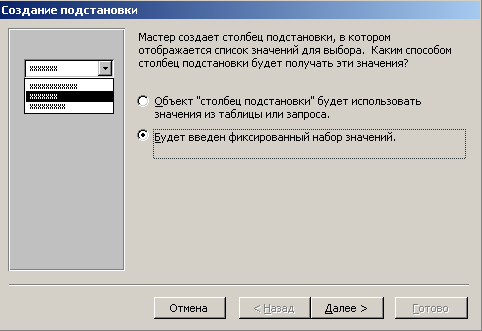
Н а
другому кроці Майстра
підстановок
ввести фіксований набір значень (перелік
дисциплін) для даного поля. За допомогою
миші можна змінити ширину стовпця
підстановок
а
другому кроці Майстра
підстановок
ввести фіксований набір значень (перелік
дисциплін) для даного поля. За допомогою
миші можна змінити ширину стовпця
підстановок
На третьому кроці задати назву стовпця, який буде містити підстановку і натиснути на кнопку Finish (Готово).


Щоб ввести дані у таке поле таблиці, достатньо вибрати значення зі списку.
Тема 3. Робота з таблицями у субд Access
План
1. Операції над таблицями БД: перейменування, копіювання, видалення..
2. Встановлення зв’язків між таблицями БД.
3. Режими роботи з таблицями в Access.
4. Введення даних у таблиці БД.
1. Операції над таблицями БД.
Д ля
виконання дій з таблицями потрібно
виділити ярлик Table
(Таблицы)
в області (панелі) об’єктів вікна бази
даних.
ля
виконання дій з таблицями потрібно
виділити ярлик Table
(Таблицы)
в області (панелі) об’єктів вікна бази
даних.

За допомогою контекстно–залежного
меню можна виконувати такі операції
над таблицями: вирізати, копіювати,
вставляти з буфера обміну (чи за допомогою
кнопок
![]() на панелі інструментів Access),
видаляти (чи за допомогою кнопки на ПІ
вікна бази даних
на панелі інструментів Access),
видаляти (чи за допомогою кнопки на ПІ
вікна бази даних
![]() ),
перейменовувати (чи двічі клацнути на
назві таблиці і ввести нове ім’я
),
перейменовувати (чи двічі клацнути на
назві таблиці і ввести нове ім’я
![]() )
та зберігати піднови ім’ям.
)
та зберігати піднови ім’ям.
При копіювання вікні вставки таблиці потрібно вибрати оди з варіантів:
Structure only (Только структура) – копіювати списки полів таблиці із зазначенням типу кожного з них та його описом;
Structure and Data (Структура и данные) – копіювати таблицю разом з її вмістом;
A
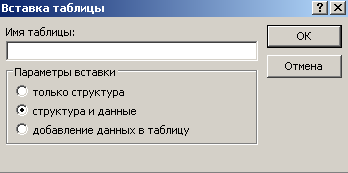 ppend
Data
to
Existing
Table
(Добавление данных в
таблицу) – доповнення
таблиці, ім’я якої треба ввести необхідно
у поле (Table
Name
Имя таблицы), даними
з таблиці, яка знаходиться в буфері
обміну.
ppend
Data
to
Existing
Table
(Добавление данных в
таблицу) – доповнення
таблиці, ім’я якої треба ввести необхідно
у поле (Table
Name
Имя таблицы), даними
з таблиці, яка знаходиться в буфері
обміну.
2. Встановлення зв’язків між таблицями БД.
Структура реляційної БД розробляється таким чином, щоб кожна її таблиця не містила надлишкової інформації.
Наприклад, БД Освіта містить такі таблиці:
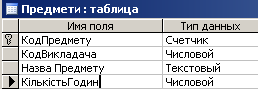

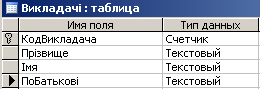
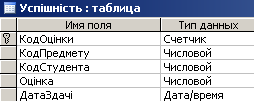
Для створених таблиць потрібно встановити зв’язки, щоб, наприклад, за прізвищем студента у таблиці Студенти визначити всі записи з його оцінками, які зберігаються в таблиці Успішність. Зв’язки між таблицями використовують при формуванні запитів, створенні звітів чи розробці форм.
У запропонованій структурі існують такі взаємозв’язки:

Щ об
встановити зв’язки, необхідно використати
режим Relationships
(Схема
данных),
який можна викликати одним з наступних
способів:
об
встановити зв’язки, необхідно використати
режим Relationships
(Схема
данных),
який можна викликати одним з наступних
способів:
виконати команду Tools Relationships (Сервис Схема данных);
натиснути на кнопку
 на панелі інструментів Access,
на панелі інструментів Access,
після чого відкриється порожнє вікно схеми даних, у якому у вікні добавлення таблиці потрібно почергово вибирати таблиці, для яких буде встановлено зв’язки та натискати на кнопку Add (Добавить), після чого закрити вікно добавлення таблиці.
Д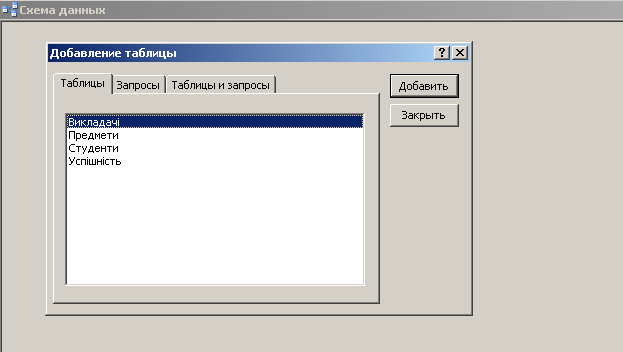
 обавити
таблицю у схему даних можна і за допомогою
команди Relationships
Add
Table
(Связи
Добавить таблицу)
або натиснути на кнопку
обавити
таблицю у схему даних можна і за допомогою
команди Relationships
Add
Table
(Связи
Добавить таблицу)
або натиснути на кнопку
![]() на панелі інструментів Access.
на панелі інструментів Access.
Щоб видалити таблицю зі схеми даних, необхідно клацнути правою кнопкою миші на таблиці і з контекстного меню вибрати команду Hide table (Скрыть таблицу). Видалення таблиці з схеми даних не означає видалення її з бази даних.
Щ
 об
знову добавити у схему даних згорнуту
таблицю чи таблицю, для якої зв’язки
ще не встановлені, клацнути правою
кнопкою миші на вільному місці схеми
даних і вибрати команду Show
table
(Добавление
таблицы).
об
знову добавити у схему даних згорнуту
таблицю чи таблицю, для якої зв’язки
ще не встановлені, клацнути правою
кнопкою миші на вільному місці схеми
даних і вибрати команду Show
table
(Добавление
таблицы).
У даній БД необхідно зв’язати таблиці
Студенти
та Успішність
за полем
КодСтудента
таким чином, щоб кожному запису з таблиці
Студенти
відповідало кілька записів таблиці
Успішність
(оскільки у кожного студента може бути
кілька оцінок) – між вказаними таблицями
потрібно встановити зв’язок (відношення)
типу “один-до-багатьох”.
Аналогічним чином потрібно встановити
зв’язок “один-до-багатьох”
за полем КодПредмету
між таблицями Предмети
та Успішність(оскільки
по кожному предмету може бути кілька
оцінок, поставлених різним студентам),
а також зв’язок “один-до-одного”
за полем КодВикладача
між таблицями Предмети
і Викладачі
(оскільки кожний викладач веде заняття
лише з одного предмету і по кожному
предмету заняття веде лише один викладач).
даній БД необхідно зв’язати таблиці
Студенти
та Успішність
за полем
КодСтудента
таким чином, щоб кожному запису з таблиці
Студенти
відповідало кілька записів таблиці
Успішність
(оскільки у кожного студента може бути
кілька оцінок) – між вказаними таблицями
потрібно встановити зв’язок (відношення)
типу “один-до-багатьох”.
Аналогічним чином потрібно встановити
зв’язок “один-до-багатьох”
за полем КодПредмету
між таблицями Предмети
та Успішність(оскільки
по кожному предмету може бути кілька
оцінок, поставлених різним студентам),
а також зв’язок “один-до-одного”
за полем КодВикладача
між таблицями Предмети
і Викладачі
(оскільки кожний викладач веде заняття
лише з одного предмету і по кожному
предмету заняття веде лише один викладач).
Щоб встановити зв’язки між таблицями Студенти та Успішність за полем КодСтудента, необхідно виконати такі дії:
виділити у вікні схеми даних поле КодСтудента у таблиці Студенти;
за допомогою миші перетягнути зображення поля КодСтудента таблиці Студенти на поле КодСтудента таблиці Успішність (при цьому вказівник миші буде відображатись у вигляді прямокутного напису);
відпустити кнопку миші.
П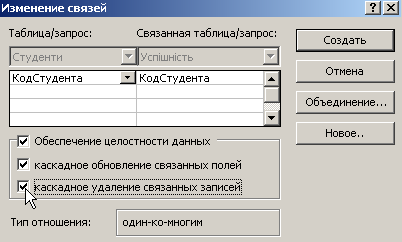 ісля
виконання цих дій відкриється діалогове
вікно Edit
Relationships
(Изменение
связей).
ісля
виконання цих дій відкриється діалогове
вікно Edit
Relationships
(Изменение
связей).
Щоб не зберігати у таблиці Успішність оцінки неіснуючих студентів (записи, для яких значення поля КодСтудента не співпадає ні з одним значенням поля КодСтудента у таблиці Студенти), потрібно у вікні Edit Relationships (Изменение связей) встановити прапорець Enforce Referential Integrity (Обеспечение целостности данных). Після цього в таблицю Успішність неможливо буде ввести записи з таким значенням поля КодСтудента, для якого не можна буде знайти відповідний запис у таблиці Студенти.
Якщо встановити прапорець Enforce Referential Integrity (Обеспечение целостности данных), то у вікні Edit Relationships (Изменение связей) автоматично стануть доступними ще два прапорця:
Cascade Update Related Fields (каскадное обновление связанных полей). При зміні значення ключового поля у “головній” таблиці (Студенти) автоматично змінюються значення зв’язаного поля для відповідних записів у “підпорядкованій” таблиці (Успішність). У нашому прикладі ключове поле КодСтудента є лічильником, його значення не можуть бути змінені користувачем, тому немає необхідності встановлювати цей прапорець.
іCascade Delete Related Records (каскадное удаление связанных записей). При знищенні запису з “головної” таблиці (Студенти) автоматично будуть знищені ті записи “підпорядкованої” таблиці (Успішність), для яких значення поля Код студента співпадає зі значенням з таблиці Студенти. Оскільки в таблиці Успішність не потрібно зберігати оцінки неіснуючих студентів, то цей прапорець у нашому прикладі потрібно встановити.
Коли поля для встановлення зв’язку між таблицями вибрані, у вікні Edit Relationships (Изменение связей) потрібно натиснути на кнопку OK (Создать), після чого на схемі даних у вигляді ліній буде відображено зв’язок.

Аналогічно встановлюється решта зв’язків між таблицями.
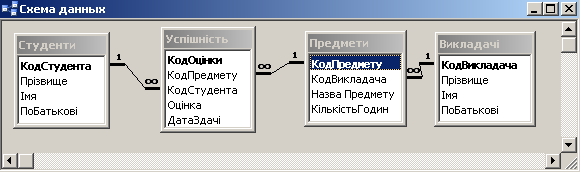
Щоб видалити таблицю зі схеми даних, необхідно клацнути правою кнопкою миші на таблиці і з контекстного меню вибрати команду Hide table (Скрыть таблицу). Видалення таблиці з схеми даних не означає видалення її з бази даних.
Щ
 об
змінити тип зв’язку, потрібно виконати
команду Relationships
Edit Relationships
(Связи
Изменить
связь)
головного меню Access або
відкрити контекстне меню на лінії, що
графічно його позначає, та Edit
Relationships
(Изменить
связь).
За допомогою цього ж меню можна знищити
зв’язок між таблицями (або виділити
його і натиснути на клавішу <Delete>).
об
змінити тип зв’язку, потрібно виконати
команду Relationships
Edit Relationships
(Связи
Изменить
связь)
головного меню Access або
відкрити контекстне меню на лінії, що
графічно його позначає, та Edit
Relationships
(Изменить
связь).
За допомогою цього ж меню можна знищити
зв’язок між таблицями (або виділити
його і натиснути на клавішу <Delete>).
3. Режими роботи з таблицями в Access.
З таблицями у БД можна працювати у двох режимах:
Режим виконання (умовно, оскільки він є відмінним для різного об’єктів різного типу):
режимі Конструктора – призначений для створення та зміни таблиць;
режимі Таблиці (режим виконання) – означає відкриття таблиці.
Таблиця у режимі Конструктора

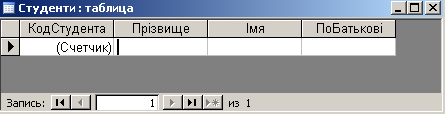
Таблиця у режимі Таблиці (режимі перегляду)
Щ об
відкрити таблицю, потрібно виділити її
ярлик у вікні бази даних та виконати
одну з наступних дій:
об
відкрити таблицю, потрібно виділити її
ярлик у вікні бази даних та виконати
одну з наступних дій:
натиснути на одну з двох кнопок:
Open
![]() – відкрити таблицю у режимі
Таблиці;
– відкрити таблицю у режимі
Таблиці;
Design
![]() – відкрити таблицю у режимі
Конструктора.
– відкрити таблицю у режимі
Конструктора.
Вікно бази даних: відкриття таблиці
у контекстному вікні виділеної таблиці виконати одну з команд;

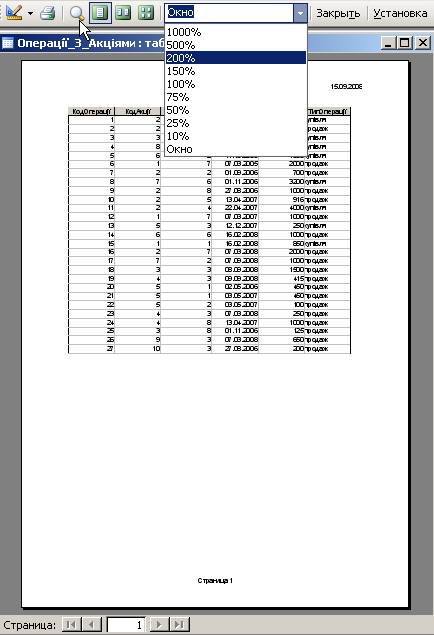
двічі клацнути на ярлику таблиці – таблиця відкриється у режимі Таблиці
 .
.
Кнопка
![]() Preview
(Просмотреть)
призначеня для попереднього перегляду
по сторінках.
Preview
(Просмотреть)
призначеня для попереднього перегляду
по сторінках.
Перемикатись між різними
режимами роботи з таблицями можна за
допомогою кнопки View
(Вид)
на панелі інструментів Стандартна
у вікні Access:
коли таблиця відкрита в режимі Design
View
(режим Конструктора),
ця кнопка набуває вигляду
![]() ,
а при відкритій таблиці у Datasheet
View
(режим
Таблицы), –
,
а при відкритій таблиці у Datasheet
View
(режим
Таблицы), –
![]() .
.
